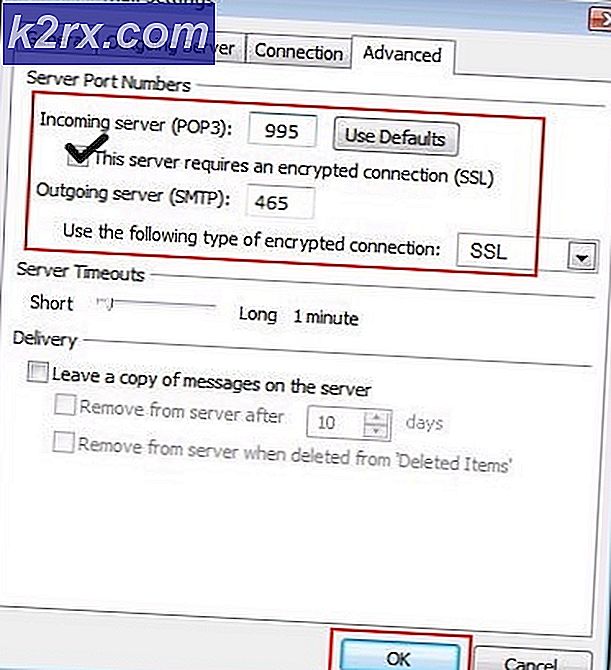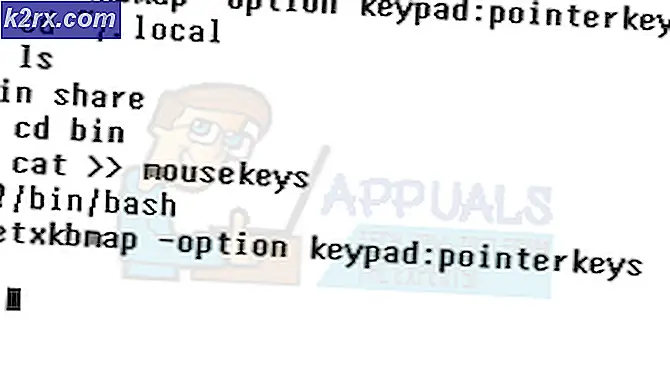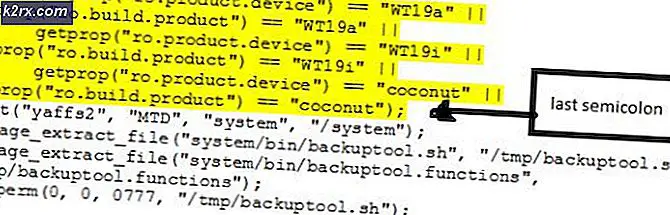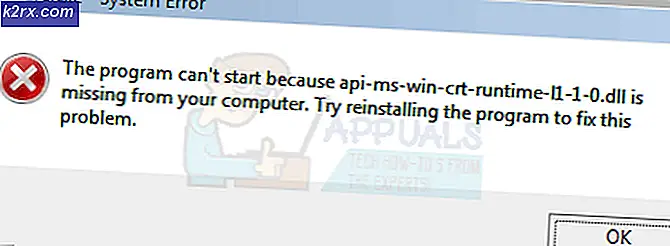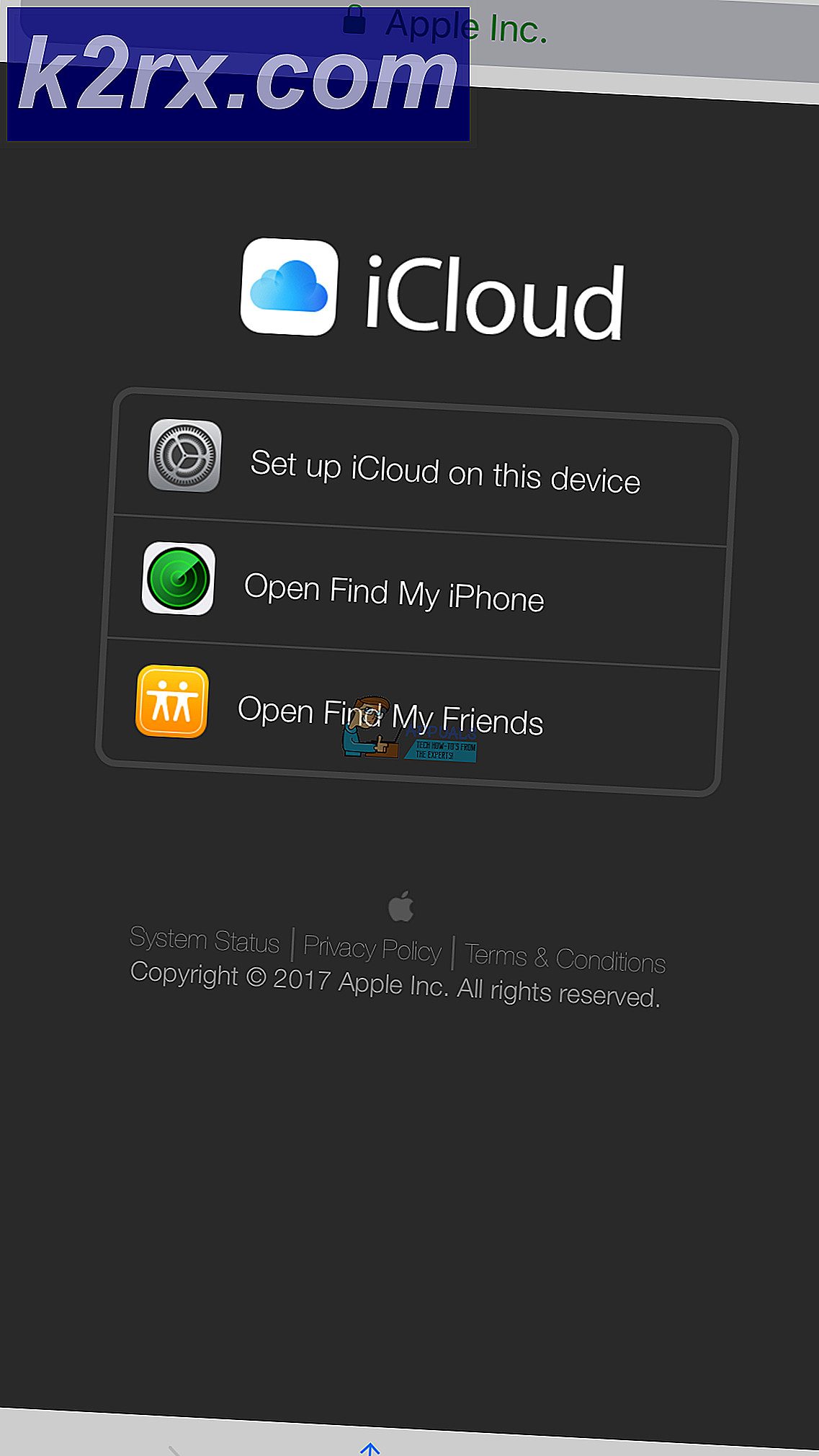Sådan rettes Final Fantasy XIV fejl 90001
Nogle brugere ser ud til at få Fejl 90001 hvert 5. til 10. minut, når du spiller Final Fantasy XIV Online, til trods for at du har forbindelse til en pålidelig internetforbindelse. Dette problem rapporteres typisk i Windows 7 og Windows 10.
Efter at have undersøgt problemet viser det sig, at der er flere forskellige årsager, der måske ender med at forårsage netop denne fejlkode. Her er en liste over potentielle synder:
Metode 1: Kontrol af serverproblemer
Hvis dette er meget usædvanligt for dig (du får typisk ikke disse typer af afbrydelser), skal du starte denne fejlfindingsvejledning ved at kontrollere, om spillet i øjeblikket har nogle serverproblemer, der kan forårsage 90001 fejl.
Heldigvis er der en nem måde at kontrollere, om der er alvorlige problemer, der i øjeblikket påvirker Final Fantasy XIV Online. Åbn bare din standardbrowser og tjek på serverstatusside for FFXIV for at se om der er problemer med servere i dit område.
Når du er inde på statussiden, skal du gå videre og vælge det datacenter, der er knyttet til din region, og derefter kontrollere status for det skår, der udløser 90001 fejl.
I tilfælde af at den server, du i øjeblikket har forbindelse til, vises som delvis vedligeholdelse eller vedligeholdelse, er problemet bestemt uden for din kontrol. I dette tilfælde er den eneste levedygtige løsning at oprette forbindelse til en anden server, mens denne fejl er løst, eller vente på, at udviklerne løser serverproblemet.
Men hvis du har bekræftet, at du ikke rent faktisk har at gøre med et serverproblem, skal du gå ned til den næste metode nedenfor for at implementere den første potentielle løsning.
Metode 2: Genstart eller nulstilling af din router
Når du først har konstateret, at problemet ikke opstår for andre problemer, er dit knytnævevalg til at løse dit lokale problem at foretage fejlfinding for netværkskonsistens. Dette problem er ret hyppigt med routere, der arbejder med begrænset båndbredde, især i situationer, hvor de ender med at blive oversvømmet med data, som de ikke kan håndtere.
Hvis dette scenarie er relevant, skal du starte med at forbinde enhver ikke-væsentlig enhed, der i øjeblikket er tilsluttet netværket, og derefter udføre en router-genstart eller nulstilling for at rydde eventuelle midlertidige data, der kan forårsage dette problem.
Vores anbefaling er at starte med den mindre påtrængende procedure (nulstilling af router) og arbejde overveje at genstarte routeren, hvis genstart ikke løser problemet.
A. Genstart din router
En router genstart vil ende med at rydde de fleste forbindelsesproblemer, du har med spil (inklusive 90001 fejl) ved at rydde de midlertidige TCP / IP-data uden at medføre datatab.
Flere berørte brugere har bekræftet, at når de har genstartet deres router og genoprettet internetforbindelsen, forsvandt problemet automatisk.
For at gå til en routergenstart skal du se på bagsiden af din anden og trykke på tænd / sluk-knappen en gang for at afbryde strømmen. Når du har gjort dette, skal du frakoble strømkablet fra stikkontakten for at sikre, at du også dræner strømkondensatorerne.
Når du er helt i stand til at skære strøm, skal du vente i mindst 1 fuldt minut, før du gendanner strømmen og venter på, at internetforbindelsen genoprettes.
Når internetadgangen er tilbage, skal du vende tilbage til Final Fantasy XIV Online og gentage den handling, der tidligere forårsagede 90001 fejl for at se, om problemet nu er løst.
Hvis det samme problem vender tilbage, skal du gå ned til den næste potentielle løsning nedenfor.
B. Nulstilling af din router
Hvis den enkle genstart ikke fungerede, skal dit næste trin være at nulstille din router. Men inden du går videre med denne procedure, skal du huske, at denne handling sandsynligvis vil betyde, at eventuelle personlige indstillinger, du tidligere har oprettet til din router, fjernes - Dette inkluderer gemte loginoplysninger, hvidlistede porte, videresendte porte og blokerede IP-intervaller.
Når du først har forstået konsekvenserne, kan du starte operationen ved at trykke på nulstillingsknappen og holde den nede på bagsiden af din router. Men i de fleste tilfælde skal du bruge en skarp genstand som en lille skruetrækker eller tandstikker for at nå Nulstil knap.
Start en nulstilling af routeren ved at trykke på nulstillingsknappen og holde den nede i 10 sekunder, eller indtil du ser de forreste lysdioder blinke samtidig.
Bemærk: De fleste producenter gør det utilgængeligt for at forhindre utilsigtede pres.
Note 2: Før du trykker på nulstillingsknappen, skal du sørge for at have dine internetudbydere klar, hvis du har brug for at genskabe internetforbindelsen.
Når proceduren er afsluttet, og internetadgang er gendannet, skal du starte Final Fantasy XIV igen og forsøge at genskabe det scenario, hvor fejlen opstår.
Hvis du stadig ender med at se 90001 fejlkode, flyt ned til den næste potentielle løsning nedenfor.
Metode 3: Sørg for, at FFXIV-porte videresendes
Hvis du tidligere har fjernet en potentiel inkonsekvens i netværket, skal din næste søgen være at finde ud af, om 90001 der opstår en fejl på grund af en NAT (Network Address Translation) problem.
Hvis din NAT er lukket, vil spilserveren have problemer med at udveksle data med din slutbrugercomputer, så du kan forvente at se disse typer af afbrydelser uanset den server, du opretter forbindelse til.
Heldigvis er de fleste routere i dag perfekt i stand til at holde din NAT åben med en kaldet funktion Universal Plug and Play (UPnP). Hvad dette i det væsentlige gør er, at det automatisk åbner de porte, der er nødvendige for det spil, du prøver at spille, så din maskine kan oprette forbindelse til eksterne servere uden problemer.
Hvis din router understøtter automatisk portvideresendelse, få adgang til dine routerindstillinger og aktiver UPnP.
Men hvis din router ikke understøtter UPnP, skal du manuelt videresende de porte, der kræves af Final Fantasy XIV Online, fra dine routerindstillinger. Men husk, at de porte, du skal åbne, afhænger af platformen, hvor du spiller spillet.
Hvis du planlægger at videresende porte manuelt, skal du følge instruktionerne nedenfor:
- Åbn din standardbrowser, og skriv en af de følgende generiske adresser i navigationslinjen, og tryk på Gå ind for at få adgang til din routerindstillingsmenu:
192.168.0.1 192.168.1.1
Bemærk: I de fleste tilfælde skal en af disse 2 generiske adresser give dig adgang til dine routerindstillinger. Men hvis ingen af dem fungerer, skal du find IP-adressen på din router og brug det i stedet.
- Når du endelig ankommer til den indledende login-skærm, skal du indsætte dine brugerdefinerede loginoplysninger, hvis du tidligere har oprettet nogen. Hvis det er første gang, du besøger denne side, er det sandsynligt, at du kan bruge de standardoplysninger, som de fleste routere har - admin som bruger og 1234 som adgangskode.
- Når du endelig er inde i dine routerindstillinger, skal du kigge efter Avanceret menu (Ekspertmenu)og se om du kan finde en indstilling med navnet NAT Videresendelse (Portvideresendelse eller Virtuelle servere).
Bemærk: De nøjagtige navne og placeringer vil være forskellige afhængigt af din routerproducent og model.
- Gå derefter videre og åbn de porte, der kræves af Final Fantasy XIV Online manuelt i henhold til den platform, du bruger, og gem derefter ændringerne:
Final Fantasy XIV Online - PC TCP: 54992-54994,55006-55007,55021-55040 Final Fantasy XIV Online - Steam TCP: 27015-27030,27036-27037,54992-54994,55006-55007,55021-55040 UDP: 4380,27000-27031,27036 Final Fantasy XIV Online - Playstation 4 TCP: 1935,3478-3480,8080,55296-55551 UDP: 3074,3478-3479,55296-55551 Final Fantasy XIV Online - Playstation 3 TCP: 3478-3480,5223,8080,54992-54994,55006-55007,55021-55040,55296-55551 UDP: 3074,3478-3479,3658,55296-55551
- Når hver port, du har brug for, er åbnet, skal du gemme ændringerne og genstarte både routeren og den pc eller konsol, du bruger til at spille spillet, og se om problemet nu er løst.
Hvis du stadig ser det samme 90001 fejl, gå ned til næste potentielle løsning nedenfor.
Metode 4: Tilpasning af NIC-indstillingerne
Ifølge nogle berørte brugere er 90001 fejl kan også forekomme, fordi forbindelsen til spilserveren brydes op af noget relateret til din særlige NIC (Network Interface Controller).
Dette særlige problem er ret almindeligt med avancerede netværkskort, der har den vane at dræbe strøm for at bevare energi, når pc'en er inaktiv. Dette er en nyttig funktion, men som det viser sig, kan det skabe problemer med Final Fantasy XIV.
Flere berørte brugere har bekræftet, at dette problem blev løst, efter at de åbnede Egenskabsskærmen på dit NIC (via Enhedshåndtering) og deaktiverede Energieffektivt Ethernet og indstillingen, der afbryder strømmen i inaktiv perioder. Oven i dette skal du også tvinge dit operativsystem til at opdatere til den seneste tilgængelige version af driver.
Hvis dette scenarie er anvendeligt, skal du følge instruktionerne nedenfor for at finjustere Netværksinterfacecontroller indstillinger for at stoppe konflikten med Final Fantasy XIV:
- Trykke Windows-tast + R at åbne en Løb dialog boks. Skriv derefter 'Devmgmt.msc' inde i tekstfeltet, og tryk på Gå ind at åbne op Enhedshåndtering.
- Når du er inde Enhedshåndtering, rul ned gennem listen over installerede enheder og udvid rullemenuen, der er tilknyttet Netværkskort.
- Start derefter med at højreklikke på Netværksinterfacecontroller som du aktivt bruger, og klik på Opdater driver fra den nyligt viste kontekstmenu.
- Når du kommer til den anden skærm, skal du klikke på Søg automatisk efter opdateret driversoftware og vent på, at den indledende scanning er fuldført.
- Hvis en ny version af NIC-driveren opdages, skal du følge instruktionerne på skærmen for at fuldføre installationen af den nye driverversion.
- Når den nye driverversion er installeret, skal du højreklikke på NIC-driveren igen og klikke på Ejendomme fra genvejsmenuen denne gang.
- Inde i Ejendomme skærm på din NIC enhed, gå videre og vælg Strømstyring fanen, og fjern markeringen i det felt, der er knyttet tilLad computeren slukke for denne enhed for at spare strøm.
Bemærk: Hvis denne mulighed er tilgængelig, skal du gå til Fremskreden fanen, og indstil værdien til Energieffektivt Ethernet til Handicappet.
- Gem de ændringer, du lige har foretaget, genstart derefter din computer og din router, og se om problemet er løst, når den næste opstart er afsluttet.
Hvis det samme problem stadig opstår, skal du gå ned til den næste potentielle løsning nedenfor.
Metode 5: Hvidliste spillets eksekverbare og porte i Firewall-indstillinger
Hvis ingen af rettelserne har fungeret for dig hidtil, er det også muligt, at din firewall aktivt blokerer de porte, der bruges af Final Fantasy XIV. Og dette er dokumenteret og bekræftet, at det sker med den oprindelige firewall på Windows (Windows Firewall).
Bemærk: Hvis du bruger en tredjeparts firewall, skal du søge online efter specifikke trin til hvidlistning af det eksekverbare spil.
Hvis du bruger den oprindelige Windows Firewall, skal du følge instruktionerne nedenfor for at rette op på 90001 fejlved at få adgang til indstillingsmenuen i Windows Firewall og hvidliste spillets eksekverbare og brugte porte:
- Trykke Windows-tast + R at åbne en Løb dialog boks. Skriv 'i tekstfeltetkontrol firewall.cpl'Og tryk Gå ind at åbne op for Windows Firewall interferens.
- Inde i indstillingsmenuen på Windows Defender, brug menuen til venstre for at klikke på Tillad en app eller funktion gennem Windows Defender-firewall.
- Når du er inde i den tilladte apps-menu, skal du starte med at klikke påÆndre indstillingerknappen, og klik derefter på Ja ved Brugerkontokontrol.
- Når denne liste er fuldt redigerbar, skal du gå under den og klikke påTillad en anden app,klik derefter på Browser og naviger til det sted, hvor du installerede din Final Fantasy spil.
- Når det er lykkedes dig at føje hovedspilets eksekverbare til listen over tilladte emner i Windows Firewall, find posten inde i listen og sørg for, at de felter, der er tilknyttet Privat og Offentlig er begge kontrolleret.
- Gem derefter de ændringer, du lige har foretaget, og følg derefter trin 1 igen for at vende tilbage til den indledende firewall-menu. Når du er tilbage, skal du klikke på Avancerede indstillinger fra menuen til venstre. Når du er inde i UAC (brugerkontokontrol),klik Ja at give administratorrettigheder.
- Når du kommer til næste skærmbillede, skal du klikke påIndgående reglerfra menuen til venstre, og klik derefter på Ny regel.
- Når du er inde i Ny indgående regel guiden, gå videre og klik på Havn når du bliver bedt om at vælge Ryle Type, klik derefter på Næste.
- Vælg derefter TCP, aktiver derefter Bestemt lokale porte skifter og indsætter følgende porte (afhængigt af om du starter spillet direkte eller via Steam), før du klikker på næste igen:
Final Fantasy XIV Online - PC TCP: 54992-54994,55006-55007,55021-55040 Final Fantasy XIV Online - Steam TCP: 27015-27030,27036-27037,54992-54994,55006-55007,55021-55040 UDP: 4380,27000-27031,27036
- Når du er inde i Handling hurtig, klik på Tillad forbindelsen og ramte Næste endnu engang.
- Når du kommer til Profil trin, gå videre og aktivér de felter, der er knyttet til Domæne, Privat og Offentlig inden du klikker Næste igen for at gemme ændringerne.
- Angiv et navn til den undtagelsesregel, du lige har oprettet, og tryk derefter på Afslut for at gennemføre proceduren.
- Genstart din computer og se om problemet nu er løst ved at starte Final Fantasy XIV igen.
Hvis du stadig ser det samme 90001 fejl, gå ned til næste potentielle løsning nedenfor.
Metode 6: Afinstallation af tredjeparts Firewall
I tilfælde af at du bruger en suite fra en tredjepart, og du ikke ønsker (eller ikke ved hvordan) at ekskludere eller hvidliste det eksekverbare spil, er den eneste måde at løse et problem forårsaget af en overbeskyttende sikkerhedssuite på at afinstallere det helt.
Husk på, at hvis du bruger en AV +-firewall fra tredjepart, vil deaktivering af realtidsbeskyttelse sandsynligvis ikke være nok, da de samme sikkerhedssuiter forbliver på plads, selv efter at sikkerhedspakken er deaktiveret.
Hvis dette scenarie gælder for din nuværende situation, skal du følge instruktionerne nedenfor for at afinstallere den aktuelle firewall-løsning:
- Åbn en Løb dialogboks ved at trykke på Windows-tast + R. Indtast i tekstfeltet 'Appwiz.cpl' og tryk på Gå ind at åbne Programmer og filer menu.
- Når du er inde i Programmer og funktioner menu, rul ned gennem listen over installerede applikationer, og find den tredjeparts firewall, du vil afinstallere. Når du ser det, skal du højreklikke på det og vælge Afinstaller fra genvejsmenuen.
- På afinstallationsskærmen skal du følge instruktionerne på skærmen for at fuldføre processen, derefter genstarte din computer og se om spillet holder op med at afbryde forbindelsen, når den næste opstart er afsluttet.
Hvis du stadig ser 90001 fejl, når du prøver at oprette forbindelse til en spilserver i Final Fantasy XIV, skal du flytte ned til den endelige potentielle løsning nedenfor.
Metode 7: Brug af WTF hurtigt
Hvis du er tvunget til at arbejde med en upålidelig internetforbindelse, og du generelt oplever forsinkelse og ustabilitet med andre spil, skal du begynde at overveje en tjeneste som WTFast.
Nogle berørte brugere, der også stødte på 90001 fejl har bekræftet, at de formåede at gøre spillet meget mere stabilt efter installation og brug af den gratis version af WTF Fast.
Som det viser sig, vil denne service forbedre LAG ved at dirigere din forbindelse gennem forskellige servere i henhold til den ISP-rækkevidde, du får tildelt ved at udnytte maskinlæring til at opdage og bruge den mest optimerede sti til din spilforbindelse.
Hvis du vil prøve denne løsning, skal du følge instruktionerne nedenfor for at installere, konfigurere og bruge WTF Fast:
- Åbn din standardbrowser, og besøg download side af WTFast. Når du er inde, skal du klikke på Start din gratis prøveperiode, følg derefter instruktionerne på skærmen for at tilmelde dig en gratis prøveperiode.
- Når du har gennemført registreringen og oprettet din konto, skal du downloade desktop-applikationen og logge ind med din nyoprettede konto.
- Start WTFast-tjenesten, og start derefter Final Fantasy XIV, og se om problemet nu er løst.